Svi načini za otvaranje upravitelja zadataka u sustavima Windows 8.1 i Windows 8
Aplikacija Task Manager koja dolazi sa sustavom Windows 8 poseban je alat za održavanje pokrenutih procesa uključujući korisničke aplikacije, sistemske aplikacije i Windows usluge. Može kontrolirati koje se aplikacije pokreću tijekom pokretanja, pa čak i analizirati performanse cijelog OS-a. U ovom članku ćemo pogledati kako pokrenuti Task Manager u sustavima Windows 8.1 i Windows 8.
Oglas
Pokrenite Task Manager s tipkama prečaca
Klasičan način za pokretanje Task Managera je Ctrl + Shift + Esc ključna sekvenca. Ovaj tipkovnički prečac je globalna tipka prečaca, što znači da je dostupna iz bilo koje aplikacije koju pokrećete, pa čak i kada vaša ljuska Explorera nije pokrenuta! Zapamtite ovu prečacu, može vam uštedjeti puno vremena.
Pokrenite Task Manager iz kontekstnog izbornika programske trake
Desnom tipkom miša kliknite prazan prostor na programskoj traci. U kontekstnom izborniku moći ćete odabrati stavku Upravitelj zadataka.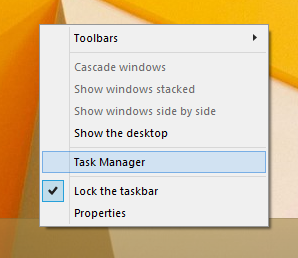
Pokrenite Upravitelj zadataka sa sigurnosnog zaslona CTRL+ALT+DEL
Pritisnite Ctrl + Alt + Del tipke zajedno na tipkovnici. Otvorit će se sigurnosni zaslon. Nudi nekoliko opcija, jedna od njih je "Task Manager". Koristite ga za pokretanje aplikacije: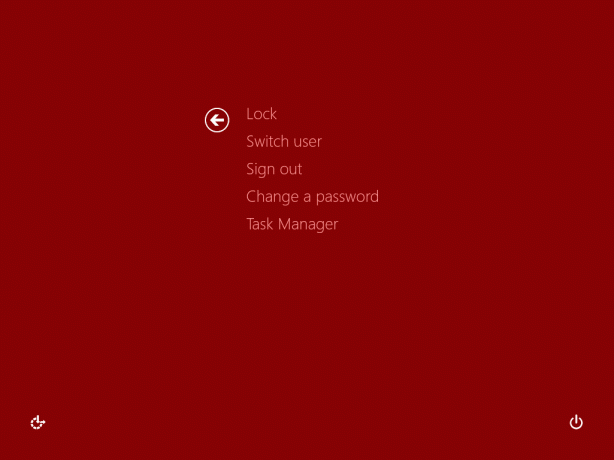
Dijalog Pokreni
Pritisnite Win + R tipke prečaca na tipkovnici i upišite sljedeće u okvir Pokreni:
taskmgr
Pritisnite Enter i Upravitelj zadataka će se odmah pokrenuti:
Savjet: pogledajte konačan popis svih Windows tipkovnih prečaca s tipkama Win.
Win+X izbornik
Dok su sve prethodne opcije bile dostupne u prethodnim verzijama sustava Windows kao što su XP, Vista itd., sljedeća opcija je ekskluzivna za Windows 8.
Pritisnite Win + X tipke zajedno na tipkovnici ili desnom tipkom miša kliknite gumb Start ako koristite Windows 8.1 i odaberite stavku Upravitelj zadataka s izbornika koji će se pojaviti na ekranu: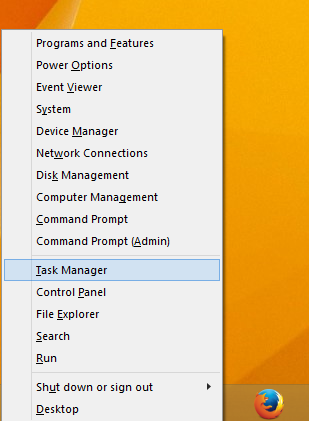
Savjet: pogledajte sljedeći članak Prilagodite desni klik Win+X izbornik naprednih korisnika u sustavima Windows 8.1 i Windows 8.
To je to. Sada znate kako pokrenuti Task Manager. Toplo vam preporučam da pročitate sljedeće članke:
- Pretvorite Upravitelj zadataka u widget sa značajkom Prikaz sažetka
- Kako brzo završiti proces pomoću upravitelja zadataka u sustavu Windows 8
- Kako otvoriti karticu Startup u upravitelju zadataka izravno u sustavu Windows 8
- Skriveni način otvaranja naredbenog retka iz Upravitelja zadataka
- Kako kopirati pojedinosti procesa iz upravitelja zadataka u sustavima Windows 8.1 i Windows 8
- Kako Windows 8 Task Manager izračunava "utjecaj pokretanja" aplikacija
Ako vam se sviđa upravitelj zadataka u sustavu Windows 7, možda će vas zanimati kako vratiti stari dobri upravitelj zadataka u sustavu Windows 8.


